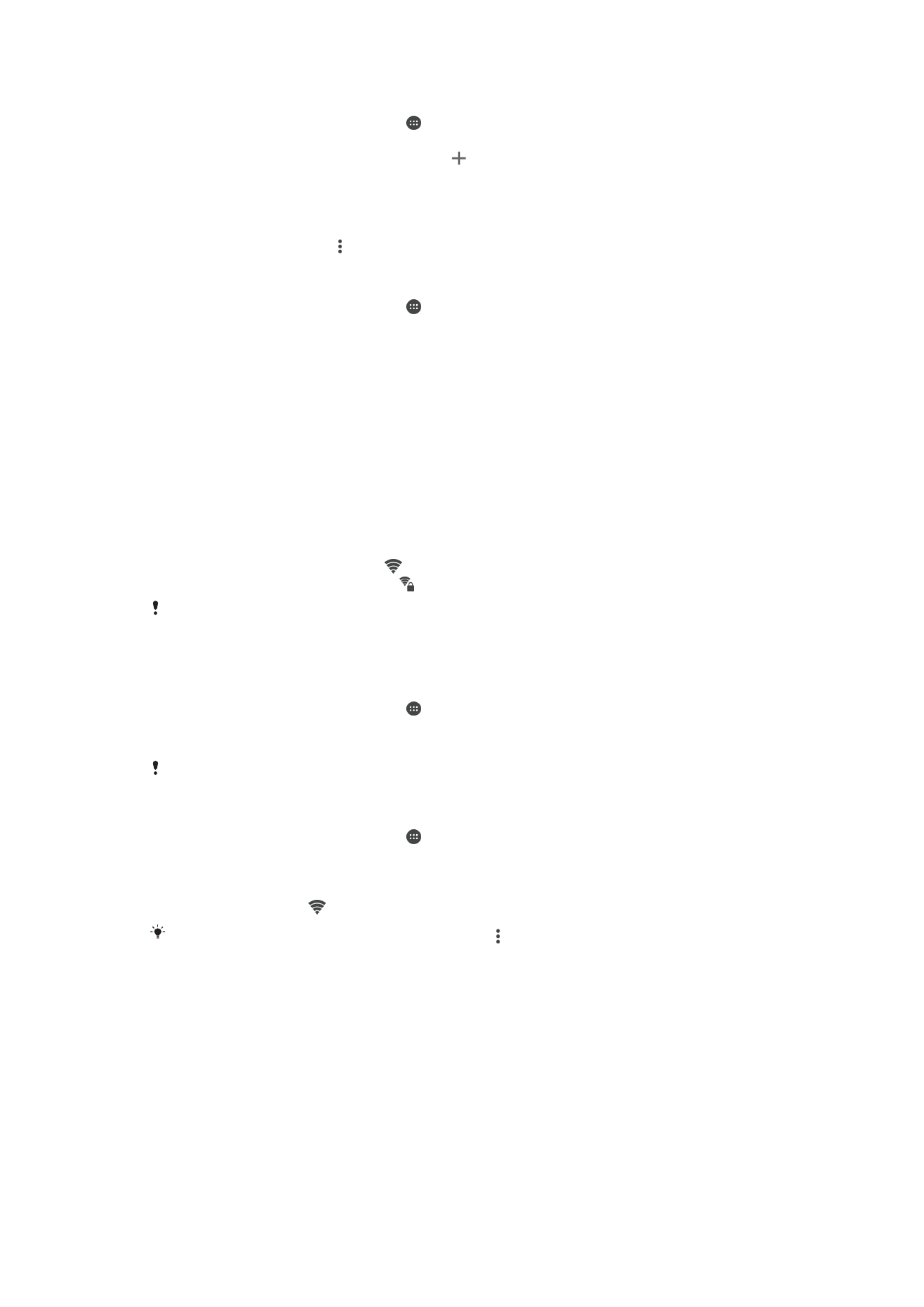
Wi-Fi
Користете Wi-Fi за сурфање на интернет, преземање апликации или за испраќање и примање е-
пошта. Штом се поврзете со Wi-Fi мрежа, уредот ја запомнува и автоматски се поврзува со неа
следниот пат кога ќе бидете во нејзиниот опсег.
Некои Wi-Fi мрежи бараат да се пријавите на веб-страницата пред да може да добиете пристап.
Контактирајте со соодветниот администратор на Wi-Fi мрежата за повеќе информации.
Достапните Wi-Fi мрежи може да се отворени или обезбедени:
•
Отворените мрежи се означени со веднаш до името на Wi-Fi мрежата.
•
Обезбедените мрежи се означени со веднаш до името на Wi-Fi мрежата.
Некои Wi-Fi мрежи не се појавуваат на листата на достапни мрежи бидејќи не го
емитуваат своето мрежно име (SSID). Доколку го знаете мрежното име, може рачно да го
додадете на листата на достапни Wi-Fi мрежи.
Вклучување или исклучување на Wi-Fi
1
Од својот Почетен екран, допрете .
2
Пронајдете и допрете Поставки > Wi-Fi.
3
Допрете го лизгачот за да вклучите или исклучите Wi-Fi.
Потребни се неколку секунди пред да се вклучи Wi-Fi.
Автоматско поврзување со Wi-Fi мрежа
1
Од својот Почетен екран, допрете .
2
Пронајдете и допрете Поставки > Wi-Fi.
3
Допрете го лизгачот за да се вклучи Wi-Fi . Ќе се прикажат сите достапни Wi-Fi мрежи.
4
Допрете на Wi-Fi мрежата за да се поврзете со неа. Внесете ја соодветната лозинка за
обезбедените мрежи. се прикажува на лентата за статус откако ќе се поврзете.
За пребарување нови достапни мрежи, допрете , па допрете Освежи. Доколку не може
успешно да се поврзете со Wi-Fi мрежата, погледнете ги соодветните совети за
решавање проблеми за уредот на www.sonymobile.com/support/.
47
Ова е Интернет верзија на ова издание. © Испечатете го само за приватна употреба.
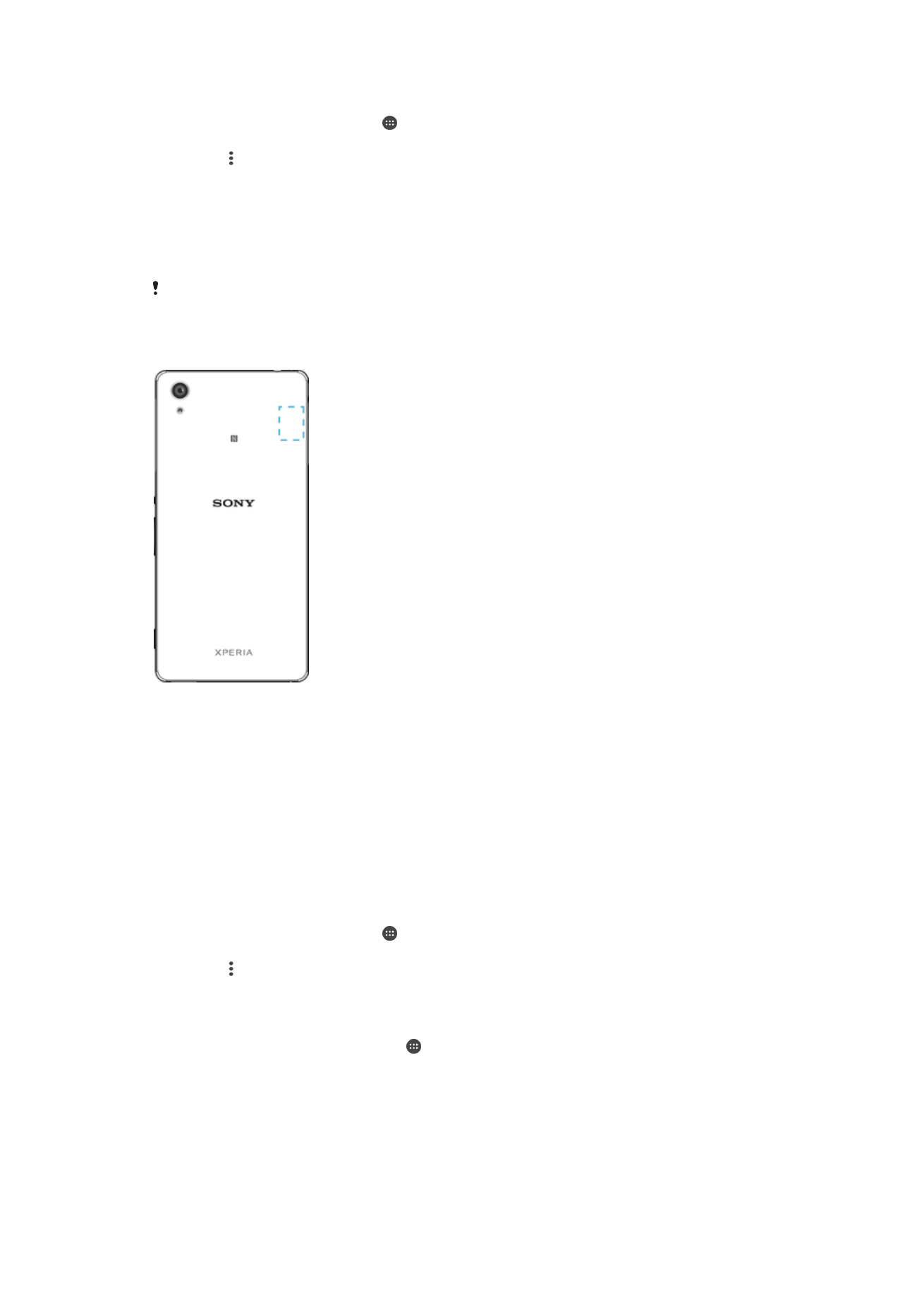
Рачно додавање Wi-Fi мрежа
1
Од својот Почетен екран, допрете .
2
Пронајдете и допрете Поставки > Wi-Fi.
3
Допрете > Додај мрежа.
4
Внесете ги информациите за Име на мрежата (SSID).
5
За да одберете тип безбедност, допрете го полето Безбедност.
6
Внесете лозинка ако е потребно.
7
За уредување на некои напредни опции, како поставките за прокси и IP, допрете
Напредни опции и потоа уредете ги опциите според потребите.
8
Допрете Зачувај.
Контактирајте со администраторот на Wi-Fi мрежата за да ги добиете SSID и лозинката за
мрежата.
Зголемување на јачината на сигналот за Wi-Fi
Може да направите неколку работи за да го подобрите Wi-Fi приемот:
•
Преместете го уредот поблиску до пристапната точка за Wi-Fi.
•
Преместете ја пристапната точка за Wi-Fi подалеку од потенцијалните пречки или препреки.
•
Не покривајте ја областа со антена за Wi-Fi на уредот (означената област на сликата).
Поставки на Wi-Fi
Кога сте поврзани на Wi-Fi мрежа или кога во близина има достапни Wi-Fi мрежи, може да ги
видите нивните статуси. Може и да овозможите уредот да ве известува кога ќе открие отворена
Wi-Fi мрежа.
Вклучување известувања за Wi-Fi мрежа
1
Вклучете Wi-Fi доколку не е веќе вклучен.
2
Од својот Почетен екран, допрете .
3
Пронајдете и допрете Поставки > Wi-Fi.
4
Допрете > Напредно.
5
Повлечете го лизгачот покрај Известување за мрежа надесно.
Прегледување детални информации за поврзана Wi-Fi мрежа
1
Од својот Почетен екран, допрете .
2
Пронајдете и допрете Поставки > Wi-Fi.
3
Допрете ја Wi-Fi мрежата на којашто сте поврзани тековно. Прикажани се детални
информации за мрежата.
48
Ова е Интернет верзија на ова издание. © Испечатете го само за приватна употреба.
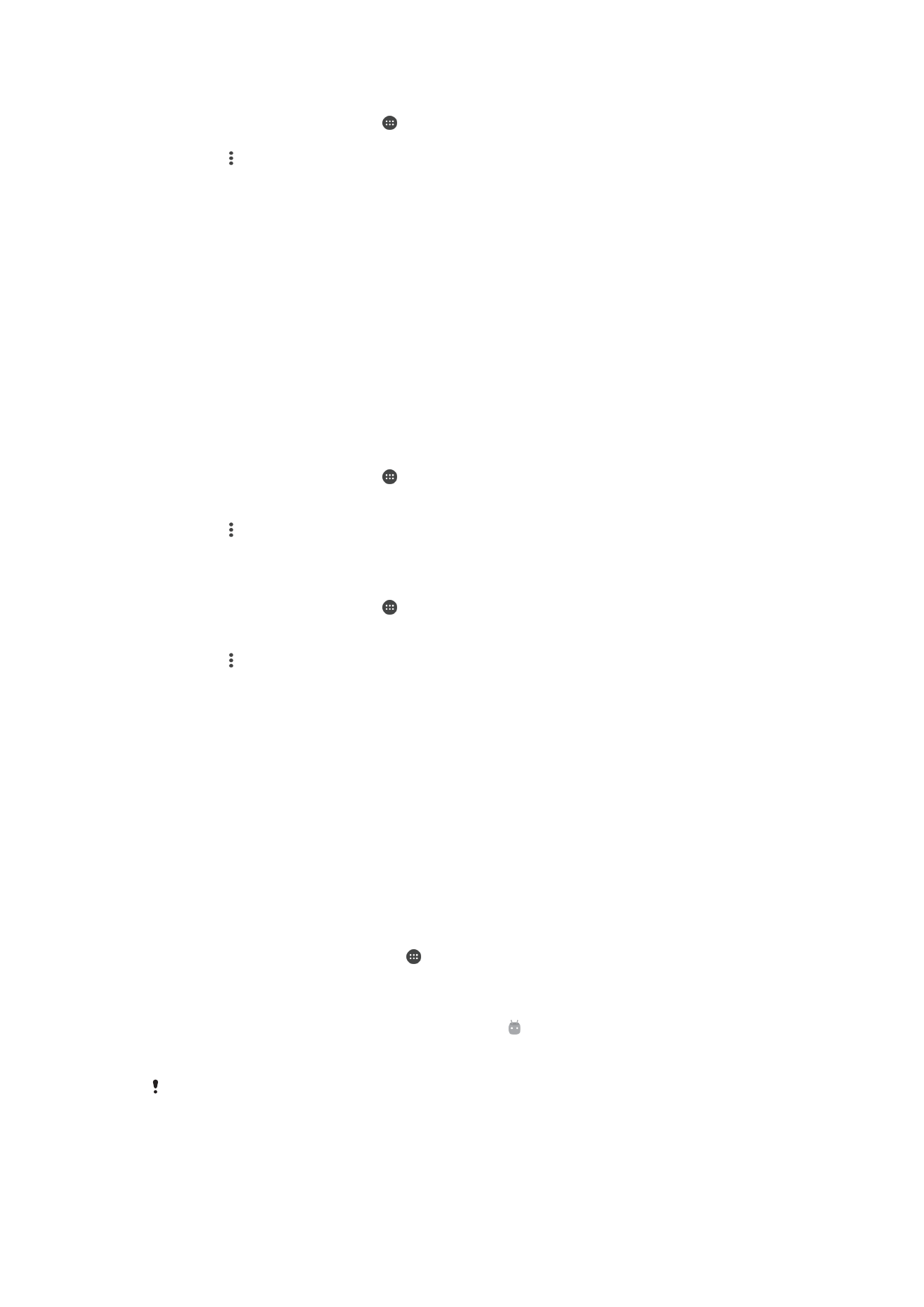
Додавање правила за мирување на Wi-Fi
1
Од својот Почетен екран, допрете .
2
Пронајдете и допрете Поставки > Wi-Fi.
3
Допрете , па Напредно > Задржи го Wi-Fi вклуч. при мирув..
4
Изберете опција.
WPS
WPS (Wi-Fi Protected Setup™) е безжичен мрежен стандард којшто помага во воспоставувањето
безбедни безжични мрежни конекции. Ако немате големо познавање за безжична безбедност,
WPS ви го олеснува поставувањето шифрирање со Wi-Fi Protected Access® (WPA) за да ја
обезбедите својата мрежа. А може и да додавате нови уреди на постоечката мрежа без
внесување долги лозинки.
Користете еден од овие начини за да вклучите WPS:
•
Начин со копче на притискање – само притиснете го копчето на уредот што поддржува WPS, на
пример, рутер.
•
Начин со PIN – уредот креира случаен PIN (Personal Identification Number) којшто го внесувате на
уредот што поддржува WPS.
Поврзување со Wi-Fi мрежа користејќи копче WPS
1
Од својот Почетен екран, допрете .
2
Пронајдете и допрете Поставки > Wi-Fi.
3
Вклучете Wi-Fi доколку не е веќе вклучен.
4
Допрете > Напредно > WPS притисни копче, па притиснете го копчето WPS на
уредот што поддржува WPS.
Поврзување со Wi-Fi мрежа користејќи WPS PIN
1
Од својот Почетен екран, допрете .
2
Пронајдете и допрете Поставки > Wi-Fi.
3
Вклучете Wi-Fi доколку не е веќе вклучен.
4
Допрете > Напредно > WPS PIN запис.
5
На уредот што поддржува WPS, внесете го PIN-кодот што се појавува на вашиот уред.